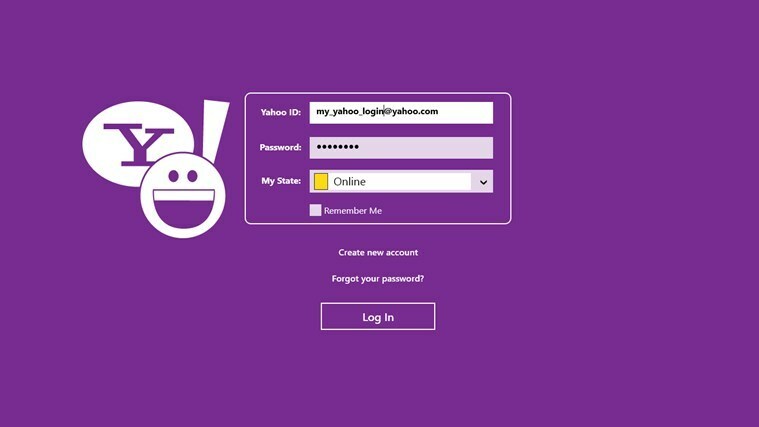복구가 필요한 손상된 프로필일 수 있습니다.
- OIS.exe는 Microsoft의 Picture Manager 응용 프로그램용 실행 파일이며 실행에 중요합니다.
- 관련 오류가 발생하면 스토리지 문제 또는 손상된 사용자 프로필이 있을 수 있습니다.
- 이 문서에서는 일반적인 관련 앱 오류를 해결하는 방법을 보여줍니다.
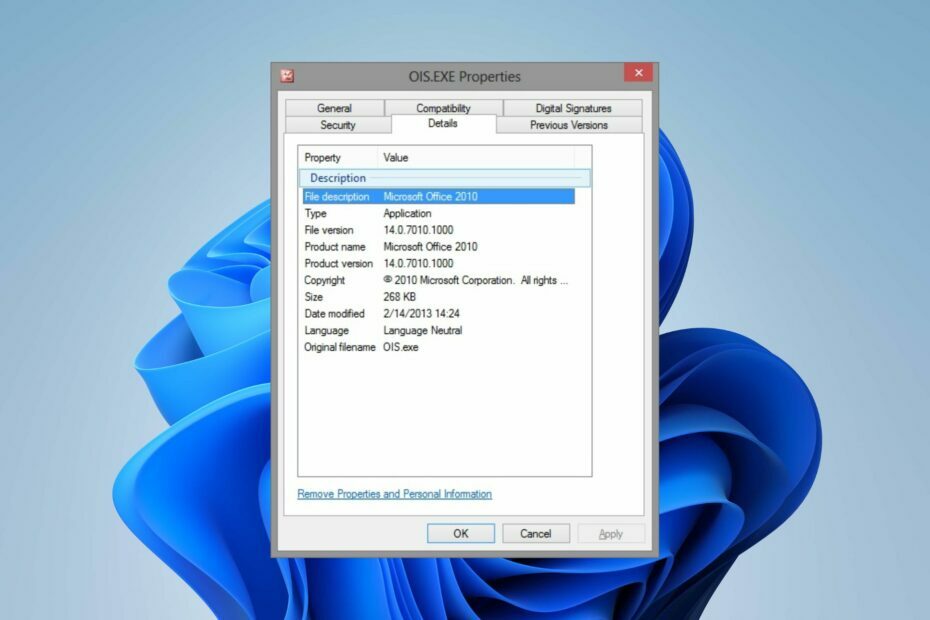
엑스다운로드 파일을 클릭하여 설치
- Fortect 다운로드 및 설치 당신의 PC에.
- 도구의 스캔 프로세스 시작 문제의 원인이 되는 손상된 파일을 찾습니다.
- 마우스 오른쪽 버튼으로 클릭 복구 시작 도구가 고정 알고리즘을 시작할 수 있도록 합니다.
- 다음에서 Fortect를 다운로드했습니다. 0 이번 달 독자 여러분.
사진을 찍는 사람이라면 Microsoft의 Picture Manager를 접해보셨을 것입니다. 사진 라이브러리를 쉽게 관리하고 추가 기능으로 더 많은 작업을 수행할 수 있습니다. 모든 것이 훌륭하지만 일부 사용자는 OIS.exe라는 오류가 발생합니다.
이것은 합법적인 실행 파일이지만 오류가 발생하면 문제가 있을 수 있으므로 즉시 해결해야 합니다. 아래에서 이러한 오류 중 일부와 이에 대응하는 방법을 공유합니다.
OIS 마이크로소프트란?
OIS.exe 파일은 Microsoft Office Suite에 속하는 합법적인 파일이며 Office Picture Manager의 실행 파일입니다.
기본 역할은 단순히 사진 구성 사진 관리자에서. 그러나 정상적인 기능에서 벗어나 일부 오류가 발생할 수 있습니다.
OIS.exe와 관련된 몇 가지 일반적인 응용 프로그램 오류는 다음과 같습니다.
- OIS.EXE 오류
- OIS.EXE를 찾을 수 없습니다
- OIS.EXE를 닫아야 합니다.
- 소프트웨어 경로 오류: OIS.EXE
- OIS.EXE가 실패했습니다.
- 프로그램 시작 중 에러: OIS.EXE
- OIS.EXE가 유효하지 않음
- 죄송합니다, OIS.EXE를 찾을 수 없습니다
- OIS.EXE 를 찾을 수 없습니다
- Microsoft Office 사진 관리자가 작동을 멈췄습니다.
- 응용 프로그램 시작 문제: OIS.EXE
- OIS.EXE가 작동하지 않습니다.
- 윈도우가 시작하지 못했습니다 – OIS.EXE
- OIS.EXE가 제대로 초기화하지 못함
이러한 오류는 다음과 같은 원인으로 발생할 수 있습니다.
- 손상된 프로필 – 사용자 프로필이 손상된 적이 있다면 앱 실행과 같은 가장 기본적인 기능조차 수행하기가 얼마나 어려운지 알 것입니다. 이것이 위의 오류 중 하나가 발생하는 이유 중 하나일 수 있습니다.
- 잘못된 레지스트리 항목 – 시간이 지남에 따라 라이브러리에 사진을 계속 추가하고 물건을 이동하면 디스크 조각화가 발생할 수 있습니다. 레지스트리를 손상시킵니다. 이로 인해 애플리케이션에 문제가 발생할 수 있습니다.
- 공간 부족 – 일부 응용 프로그램은 제대로 실행되기 위해 상당한 양의 메모리가 필요합니다. 에서 충분한 RAM 부족, 이러한 앱은 계속 충돌합니다.
- 바이러스 감염 – 인터넷의 신뢰할 수 없는 사이트에서 파일을 다운로드하면 맬웨어가 PC에 몰래 침투하여 변경하기가 매우 쉽습니다. 설상가상으로, OIS.exe와 비슷한 이름을 가진 파일이 길을 찾아 실제 파일로 가장할 수 있습니다.
OIS.exe 응용 프로그램 오류를 어떻게 수정합니까?
다음 예비 점검부터 시작하십시오.
- 합법적인 파일을 처리하고 있는지 먼저 OIS.exe 파일의 디지털 서명을 확인하십시오.
- 당신의 Office 라이선스가 활성화되었습니다..
- Microsoft Office가 최신 버전인지 확인하세요.
- Windows 업데이트 실행.
- 당신이 확인 관리자 계정으로 앱 실행.
- 작업 관리자에서 프로세스를 종료해 보십시오.
- 불필요한 백그라운드 프로세스를 모두 닫습니다. 일부 메모리를 확보합니다.
- 최근에 설치된 소프트웨어 제거 확인된 소스에서 다운로드하지 않았습니다.
1. Microsoft Office 복구/재설정
- 누르세요 윈도우 + 아르 자형 열 수 있는 키 달리다 명령 대화 상자.
- 유형 appwiz.cpl 대화 상자에서 입력하다.

- 그런 다음 마이크로소프트 오피스 제품군 또는 응용 프로그램 목록에서 특정 Microsoft 응용 프로그램을 선택하고 변화.

- 또한 온라인 수리 또는 빠른 수리 을 클릭하고 수리하다 단추.

- 또는 윈도우 키를 누르고 설정.

- 클릭 앱 그 다음에 설치된 앱.

- 찾다 마이크로 소프트 오피스, 세 개의 타원을 클릭한 다음 선택 고급 옵션.

- 아래로 스크롤하여 선택 초기화.

- 이렇게 하면 앱이 기본 설정으로 복원됩니다.
2. 바이러스 검사 실행
- 누르세요 윈도우 키, 검색 윈도우 보안, 그리고 클릭 열려 있는.

- 선택하다 바이러스 및 위협 보호.

- 다음으로 빠른 검사 아래에 현재의 위협.

- 위협을 찾지 못한 경우 다음을 클릭하여 전체 검사를 진행하십시오. 스캔 옵션 바로 밑 빠른 검사.

- 클릭 전체 검사, 그 다음에 지금 검색 PC의 정밀 스캔을 수행합니다.

- 프로세스가 완료될 때까지 기다렸다가 시스템을 다시 시작하십시오.
경우에 따라 Windows Defender가 최신 바이러스 및 맬웨어를 감지하지 못하므로 다음을 시도하는 것이 좋습니다. ESET Internet Security와 같은 신뢰할 수 있는 바이러스 백신 솔루션으로 모든 유형의 디지털 파일을 즉시 찾아 삭제합니다. 위협.
⇒ESET 인터넷 시큐리티 받기
3. 마이크로소프트 오피스 재설치
- 누르다 윈도우 + 나 를 여는 열쇠 윈도우 설정 앱.
- 클릭 앱 그리고 클릭 설치된 앱.

- 검색 사무실 앱을 클릭하고 세 개의 점 버튼을 누릅니다. 선택하다 제거 드롭다운에서 다음을 클릭합니다. 제거 조치를 확인합니다.

- PC를 다시 시작한 다음 Microsoft Office를 다시 설치하여 오류가 지속되는지 확인하십시오.
4. 새 사용자 프로필 만들기
- 누르다 윈도우 + 아르 자형 시작하려면 달리다 콘솔, 입력 넷플위즈 텍스트 필드에서 좋아요.

- 딸깍 하는 소리 추가하다 에서 사용자 계정창.

- 선택하다 Microsoft 계정 없이 로그인(권장하지 않음).

- 클릭 로컬 계정 단추.

- 새 사용자 계정의 사용자 이름과 암호(선택 사항)를 입력하고 암호를 설정한 경우 힌트를 입력합니다. 완료되면 다음을 클릭하십시오. 다음.

- 클릭 마치다 로컬 계정을 생성합니다.

대부분의 사용자는 사용자 프로필을 전환하여 문제를 해결하는 것처럼 보였으므로 손상된 프로필이 OIS.exe 응용 프로그램 오류의 원인이라고 결론을 내릴 수 있습니다. ㅏ 사용자가 인정 새 프로필을 만든 후 앱이 다시 작동하도록 합니다.
새 Windows 사용자 계정에서 작동하기 때문에 손상이 이전 프로필에 있는 것 같습니다.
위해 필요한 조치를 취할 수 있습니다. 프로필 복구 다시 시도하십시오.
위의 방법으로 운이 좋지 않은 경우 시스템 복원을 제안합니다. 이렇게 하면 PC가 정상적으로 작동하던 이전 시간으로 이동해야 하지만 복원 지점 생성.
이것으로 이 문서의 끝을 표시하지만 추가 의견이나 제안이 있는 아래 댓글 섹션에서 대화식으로 유지하십시오.
여전히 문제가 발생합니까?
후원
위의 제안으로 문제가 해결되지 않으면 컴퓨터에 더 심각한 Windows 문제가 발생할 수 있습니다. 다음과 같은 올인원 솔루션을 선택하는 것이 좋습니다. 요새 문제를 효율적으로 해결합니다. 설치 후 다음을 클릭하십시오. 보기 및 수정 버튼을 누른 다음 수리를 시작하십시오.